- Deel 1. Contacten overbrengen van Android naar iPhone met FoneLab HyperTrans
- Deel 2. Contacten overbrengen van Android naar iPhone met de Move to iOS-app
- Deel 3. Contacten overbrengen van Android naar iPhone via een Google-account
- Deel 4. Veelgestelde vragen over het overbrengen van contacten van Android naar iPhone
Gegevens overbrengen van iPhone, Android, iOS, computer naar overal zonder verlies.
- Breng gegevens over van de ene micro-SD-kaart naar een andere Android
- Foto's overbrengen van de ene telefoon naar de andere
- Hoe foto's overbrengen van oude LG-telefoon naar computer
- Hoe foto's overbrengen van een oude Samsung naar een andere Samsung
- Contacten overbrengen van Samsung naar iPhone
- Gegevens overbrengen van LG naar Samsung
- Gegevens overbrengen van oude tablet naar nieuwe
- Bestanden overzetten van Android naar Android
- ICloud-foto's overzetten naar Android
- IPhone-notities overbrengen naar Android
- Breng iTunes Music over naar Android
Eenvoudige handleiding voor het overbrengen van contacten van Android naar iPhone
 Posted by Lisa Ou / 15 nov 2023 16:00
Posted by Lisa Ou / 15 nov 2023 16:00Goededag! Ik heb altijd al een iOS-apparaat willen hebben nadat ik al heel lang een Android-apparaat had, en onlangs kocht mijn moeder eindelijk een nieuwe iPhone voor me. Ik heb al een aantal van mijn bestanden overgedragen via eenvoudige overdrachtsmethoden, maar ik kan geen manier vinden om mijn contacten te verplaatsen. Ik hoop dat iemand mij wil helpen. Hoe breng ik contacten over van Android naar iPhone?
Wanneer u overschakelt naar een nieuw apparaat, behoren de contacten tot de belangrijkste gegevens die moeten worden overgedragen. Het is een communicatiemiddel waarmee u uw vrienden, familie, collega's, enz. kunt bellen of berichten kunt sturen. Daarom is het noodzakelijk om hun nummers op uw Android of iPhone te hebben. Maar wat als u contacten overzet van een Android naar een iPhone?
Ten eerste is het over het algemeen niet erg gebruikelijk om contacten over te dragen, in tegenstelling tot andere gegevenstypen, dus er zijn niet veel overdrachtsmethoden die je kunt vinden. Ten tweede is het moeilijk om een officiële techniek te vinden om bestanden te verplaatsen tussen een Android- en iPhone- of andere iOS-apparaat. Daarom hebben we de meest betrouwbare methoden voor dit onderwerp getest en verzameld, en hun richtlijnen staan hieronder vermeld.
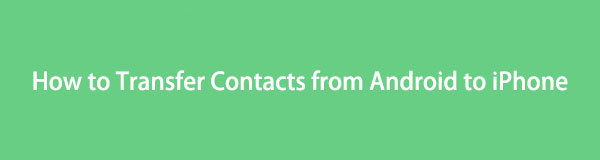

Gidslijst
- Deel 1. Contacten overbrengen van Android naar iPhone met FoneLab HyperTrans
- Deel 2. Contacten overbrengen van Android naar iPhone met de Move to iOS-app
- Deel 3. Contacten overbrengen van Android naar iPhone via een Google-account
- Deel 4. Veelgestelde vragen over het overbrengen van contacten van Android naar iPhone
Deel 1. Contacten overbrengen van Android naar iPhone met FoneLab HyperTrans
FoneLab HyperTrans is een gewild programma als het gaat om gegevensoverdracht. Velen vertrouwen erop vanwege de voordelen die andere overdrachtsstrategieën niet bieden. Het ondersteunt bijvoorbeeld verschillende gegevenstypen, waaronder contacten, berichten, video's, foto's en meer. Met deze tool worden de Android-contacten die u wilt verplaatsen snel naar uw iPhone overgebracht. Het zal u ook geen hoofdpijn bezorgen bij het navigeren door het proces, dankzij de gebruiksvriendelijke interface.
Gegevens overbrengen van iPhone, Android, iOS, computer naar overal zonder verlies.
- Verplaats bestanden tussen iPhone, iPad, iPod touch en Android.
- Bestanden importeren van iOS naar iOS of van Android naar Android.
- Verplaats bestanden van iPhone / iPad / iPod / Android naar computer.
- Bestanden opslaan van computer naar iPhone / iPad / iPod / Android.
Bovendien heeft FoneLab HyperTrans bonusfuncties die in andere situaties nuttig kunnen zijn. Hiermee kunt u een back-up maken van contacten en deze herstellen, een beltoon maken, HEIC-foto's converteren, enz. Als u het op uw computer installeert, biedt dit tal van voordelen waar u lange tijd gebruik van kunt maken.
Volg de eenvoudige voorbeeldprocedure hieronder om contacten van Android naar iPhone te verplaatsen FoneLab HyperTrans:
Stap 1Download FoneLab HyperTrans op de officiële webpagina door het installatieprogramma op te slaan met behulp van de Gratis download tabblad. Dubbelklik daarna op het gedownloade bestand om de installatie van het hulpprogramma te starten, en terwijl dit bezig is, kunt u gerust door de site scrollen om de functies ervan beter te leren kennen. Eenmaal geïnstalleerd, druk op Begin nu om de toolinterface op uw bureaublad te starten en weer te geven.
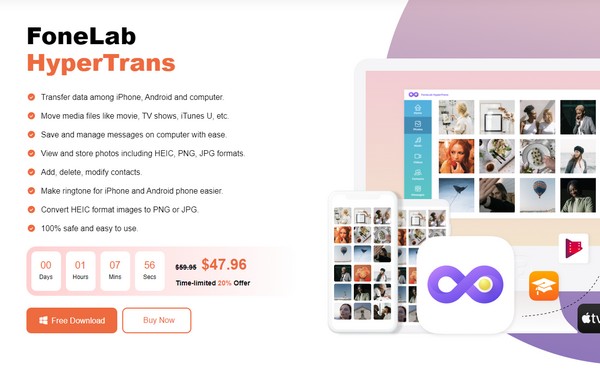
Stap 2Zorg ervoor dat er twee USB-kabels zijn aangesloten tussen uw iPhone en Android op de computer. De Start scannen De knop wordt dan onderaan weergegeven, dus klik erop om het programma de gegevens van uw apparaat te laten scannen. Kies daarna uw Android-telefoon op het tabblad Opties bovenaan in het midden van de interface om de inhoud ervan weer te geven.
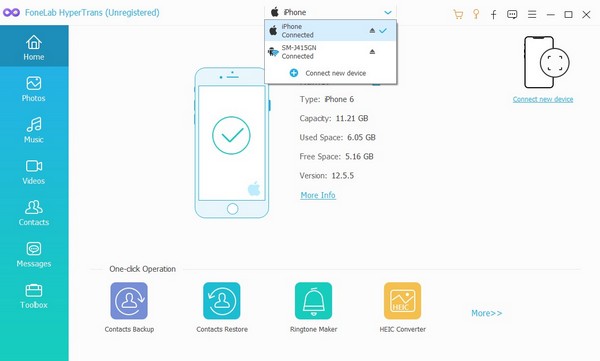
Stap 3Klik vervolgens op de Contacten knop in het linkerpaneel van de interface en uw contactclassificaties worden gevolgd. Zodra uw contacten aan de rechterkant worden weergegeven, vinkt u de items aan die u wilt herstellen. Klik vervolgens op het tabblad Mobiele telefoon in de bovenste opties en selecteer uw iPhone-apparaat om de contacten over te dragen.
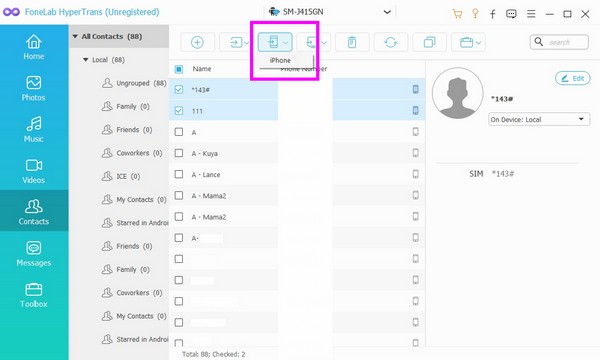
Gegevens overbrengen van iPhone, Android, iOS, computer naar overal zonder verlies.
- Verplaats bestanden tussen iPhone, iPad, iPod touch en Android.
- Bestanden importeren van iOS naar iOS of van Android naar Android.
- Verplaats bestanden van iPhone / iPad / iPod / Android naar computer.
- Bestanden opslaan van computer naar iPhone / iPad / iPod / Android.
Deel 2. Contacten overbrengen van Android naar iPhone met de Move to iOS-app
Naast het vorige programma is de Move to iOS-app ook een effectieve manier om je contacten van Android naar een iPhone over te zetten. Het is een app ontwikkeld door Apple, maar je kunt hem downloaden in de Google Play Store, omdat hij is gemaakt om gegevens van een apparaat te verplaatsen wanneer je overschakelt naar een iOS, zoals een iPhone. Maar hoe handig het ook is, het heeft een groot nadeel dat u moet opmerken. Overstappen naar iOS werkt alleen als je een gloednieuwe iPhone instelt.
Houd u aan de onderstaande richtlijnen om contacten over te zetten van Android naar iPhone zonder simkaart met de Move to iOS-app:
Stap 1Install Verplaats naar iOS uit de Play Store en houd er rekening mee dat uw Android 4.0 of hoger moet zijn. Stel daarna uw iPhone in en verbind deze met een stabiele WiFi-verbinding. Selecteer vervolgens Gegevens verplaatsen van Android zodra je de Apps & gegevens pagina.
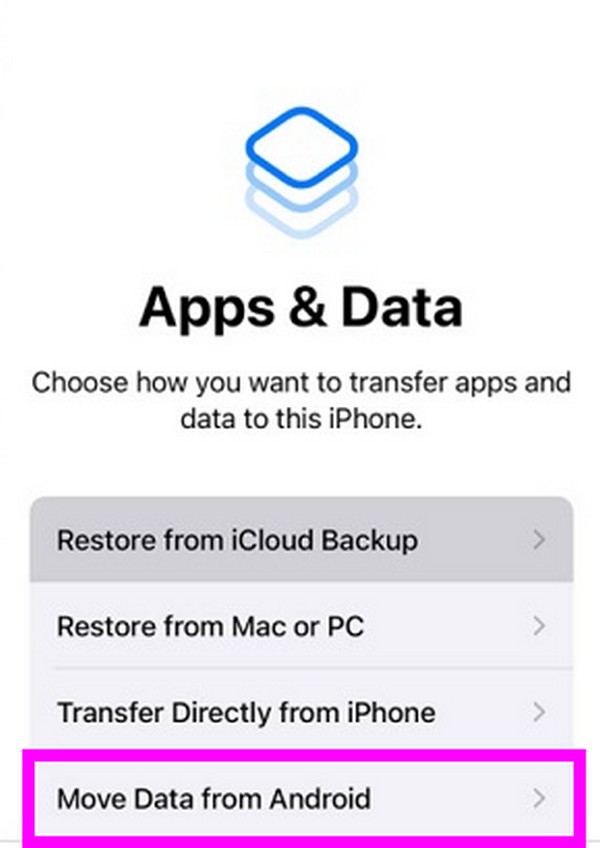
Stap 2Er wordt een beveiligingscode weergegeven op uw iPhone-scherm. Lanceer ondertussen de Verplaats naar iOS app op Android en typ de code wanneer daarom wordt gevraagd. Wanneer uw gegevens worden weergegeven, selecteert u uw contacten om ze naar de iPhone over te zetten.
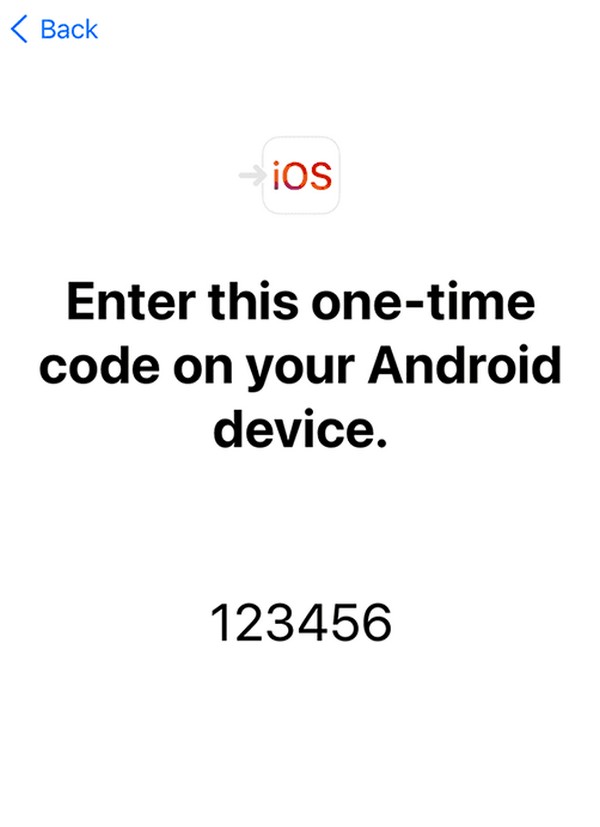
Zoals genoemd, Verplaats naar iOS is voornamelijk bedoeld voor gebruikers die hun iPhones instellen. Als u er niet bij bent, kunt u deze methode nog steeds gebruiken, maar moet u eerst uw apparaat resetten, waardoor al uw iPhone-inhoud wordt gewist. Als je dit niet leuk vindt, probeer dan gerust de andere opties van dit artikel.
Gegevens overbrengen van iPhone, Android, iOS, computer naar overal zonder verlies.
- Verplaats bestanden tussen iPhone, iPad, iPod touch en Android.
- Bestanden importeren van iOS naar iOS of van Android naar Android.
- Verplaats bestanden van iPhone / iPad / iPod / Android naar computer.
- Bestanden opslaan van computer naar iPhone / iPad / iPod / Android.
Deel 3. Contacten overbrengen van Android naar iPhone via een Google-account
Een Google-account is handig en voordelig, omdat je het op vrijwel elk apparaat kunt gebruiken, zoals een iPhone, Android en zelfs Mac- en Windows-computers. Als u uw Android-contacten met Google synchroniseert, kunt u zich dus aanmelden bij uw account op de iPhone en ze daar ook mee synchroniseren. De procedure van deze methode is iets langer, maar is zeer gemakkelijk te navigeren, vooral als uw internet stabiel is. Als dit niet het geval is, kan het enige tijd duren voordat de contacten zijn gesynchroniseerd, aangezien hierbij een netwerkverbinding nodig is.
Volg de onderstaande zorgeloze stappen om te bepalen hoe ik mijn contacten van Android naar iPhone kan overbrengen via een Google-account:
Stap 1Openen Instellingen en druk op de accounts en back-upoptie. Selecteer op het volgende scherm Accounts beherenen kies vervolgens uw Google-account uit de weergegeven lijst. Tik vervolgens op Account synchroniseren en schakel de Contacten schuifregelaar om de contacten met uw Google-account te synchroniseren.
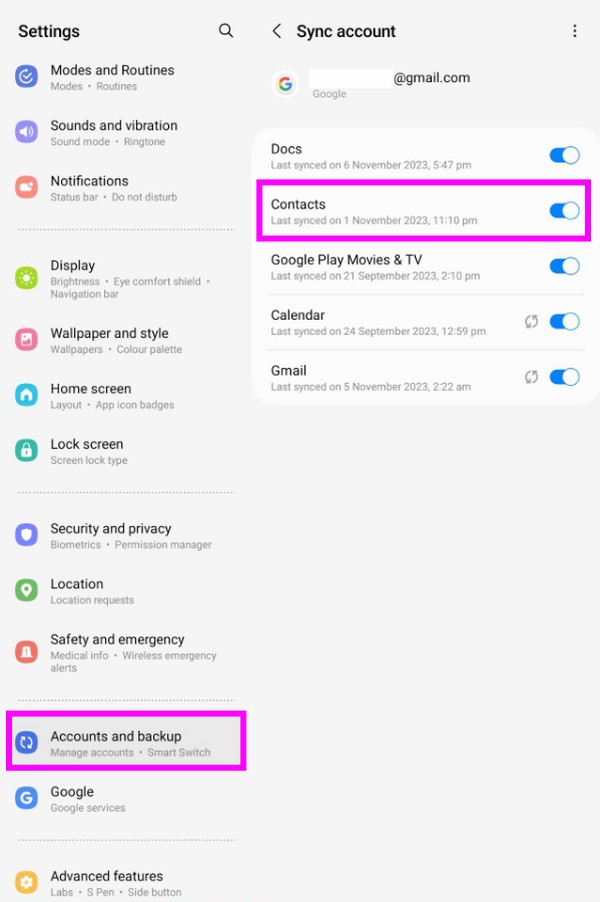
Stap 2Eenmaal gesynchroniseerd, druk op de Instellingen app op je iPhone en tik op Wachtwoorden en accounts. Klik vervolgens op Account toevoegen om in te loggen op uw Google-account. Schakel ten slotte in Contacten wanneer daarom wordt gevraagd tijdens het instellen. Als u klaar bent, verschijnen uw contacten op uw iPhone.
Deel 4. Veelgestelde vragen over het overbrengen van contacten van Android naar iPhone
Gegevens overbrengen van iPhone, Android, iOS, computer naar overal zonder verlies.
- Verplaats bestanden tussen iPhone, iPad, iPod touch en Android.
- Bestanden importeren van iOS naar iOS of van Android naar Android.
- Verplaats bestanden van iPhone / iPad / iPod / Android naar computer.
- Bestanden opslaan van computer naar iPhone / iPad / iPod / Android.
1. Kan ik contacten overbrengen van mijn Android naar een iPhone?
Ja, dat kan. Het hangt echter af van de simkaart die u gebruikt. Als de simkaart op uw Android-apparaat in de iPhone kan worden geplaatst, kunt u deze gebruiken om contacten over te dragen. Het enige dat u nodig hebt, is de simkaart met uw contacten in uw iPhone te plaatsen en vervolgens door te gaan naar de Instellingen app. Druk daarna op de Contacten Tab en selecteer de SIM-contacten importeren Tab.
2. Is het mogelijk om mijn volledige contactenlijst via AirDrop te versturen van Android naar iPhone?
Helaas is het niet mogelijk. Android heeft geen AirDrop-functie, dus je kunt deze niet op je telefoon gebruiken. Maar het goede nieuws is dat er andere strategieën zijn om je Android-contacten naar je iPhone te verplaatsen. U bent vrij om dit artikel te scannen om ze te ontdekken, en uw overdrachtsproces zal gegarandeerd succesvol zijn.
Wij danken u voor uw aanwezigheid en begrip in dit artikel. Wanneer u problemen, zorgen of verwarring tegenkomt, aarzel dan niet om de FoneLab HyperTrans site voor oplossingen en richtlijnen.
Gegevens overbrengen van iPhone, Android, iOS, computer naar overal zonder verlies.
- Verplaats bestanden tussen iPhone, iPad, iPod touch en Android.
- Bestanden importeren van iOS naar iOS of van Android naar Android.
- Verplaats bestanden van iPhone / iPad / iPod / Android naar computer.
- Bestanden opslaan van computer naar iPhone / iPad / iPod / Android.
